Aggiungere o modificare il colore di riempimento
-
Selezionare le celle in cui aggiungere o modificare il colore di riempimento.
-
Nella scheda Struttura tabella fare clic sulla freccia accanto a Sfondo.
-
Fare clic sul colore desiderato in Colori tema o Colori standard oppure fare clic su Altri colori di riempimento.
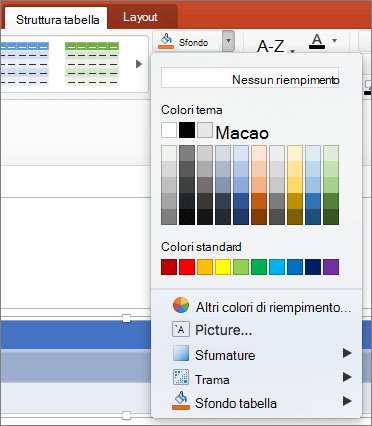
Applicare una sfumatura o una trama come colore di riempimento
-
Selezionare le celle in cui si vuole applicare un effetto di riempimento come colore di riempimento.
-
Nella scheda Struttura tabella fare clic sulla freccia accanto a Sfondo.
-
Fare clic su Sfumatura per selezionare e applicare un effetto sfumatura. Fare clic su Trama per selezionare e applicare un effetto trama.
Rimuovere il colore di riempimento
-
Selezionare le celle in cui rimuovere il colore di riempimento.
-
Nella scheda Struttura tabella fare clic sulla freccia accanto a Sfondo.
-
Scegliere Nessun riempimento dal menu Sfondo.










